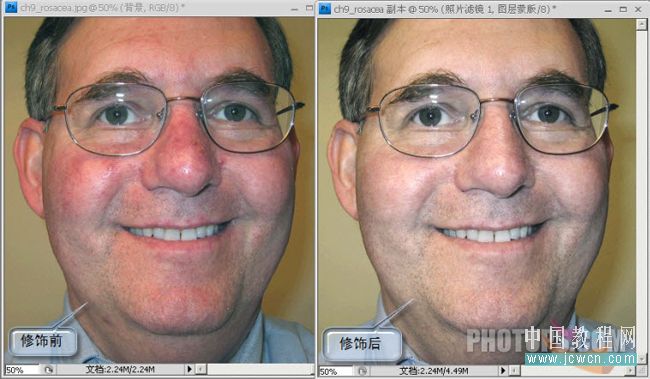在学习中遇到问题可以到 论坛 发贴交流!
原图:

效果:

1、打开原图素材,点通道面板,可以看到红色通道损伤较轻,绿色和蓝色通道纹理较多。
我们可以用通道混合器调整层来突出好的通道,隐藏坏的通道。
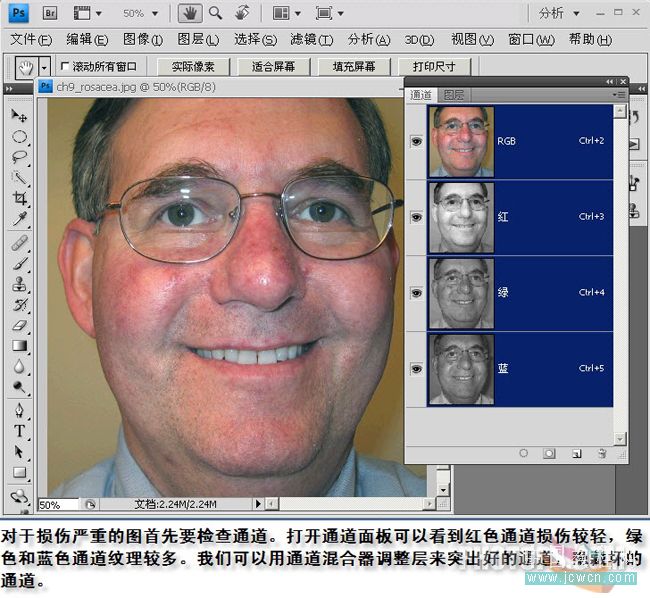
[next]
2、添加一个通道混合器调整图层,把图层混合模式改为变亮。这样有助于加亮深色着色.
不用红色通道,用绿色通道作源,向红色通道中输入绿色,这样将会降低原图中的红色,因为红和绿混合产生黄色。所以你看到红色降低了,黄色增加了。
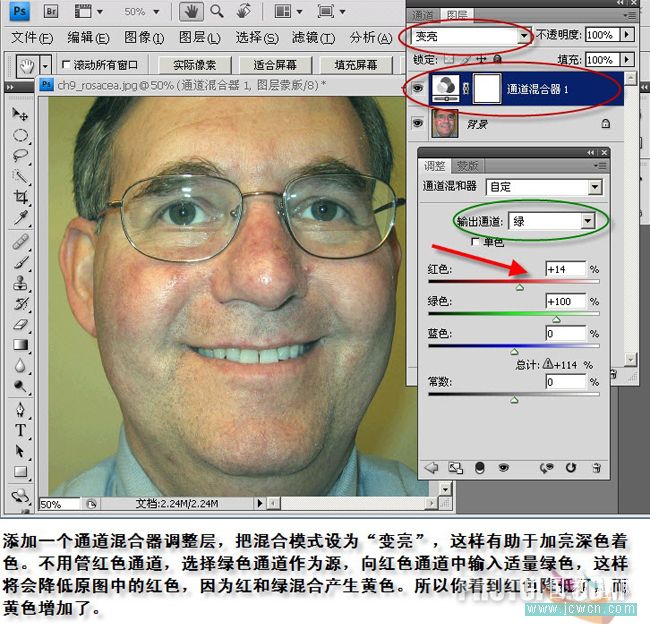
3、再选择蓝色通道作为源,适量增加蓝色,以降低黄色,因为蓝色的反向是黄色,增加蓝色就降低黄色,反之亦然。
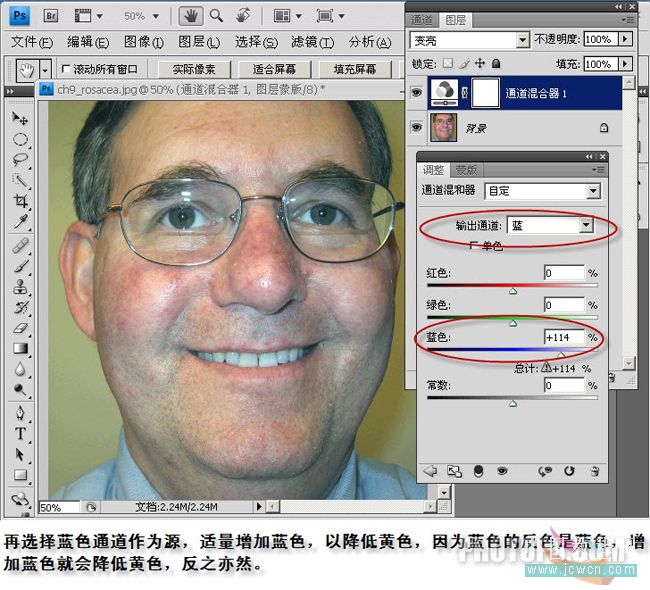
4、比较下调整前后的效果,经过通道混合器的调整,色调明显得到了改善。
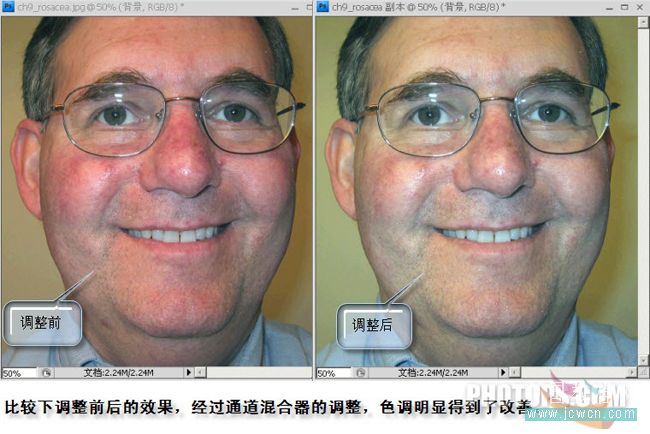
[next]
5、添加一个色相/饱和度调整图层,适当降低饱和度 。
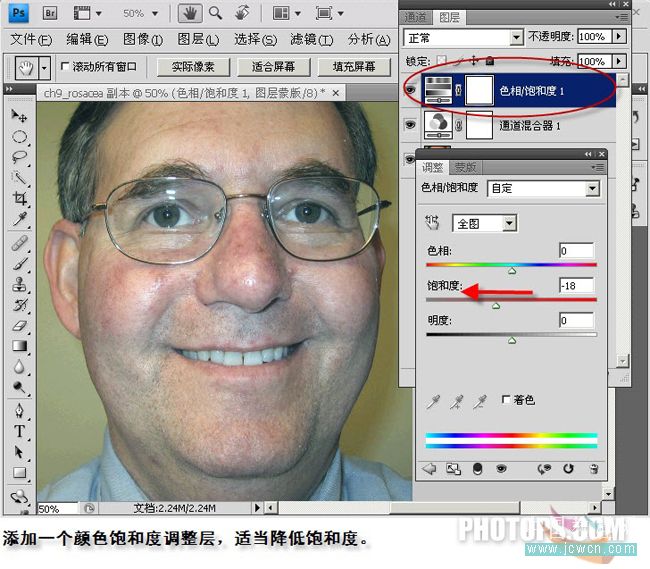
6、添加一个曲线调整图层,适当提高中间调亮度,降低暗调亮度,以提高图像对比度,使图像原来灰蒙蒙的效果得到改善。
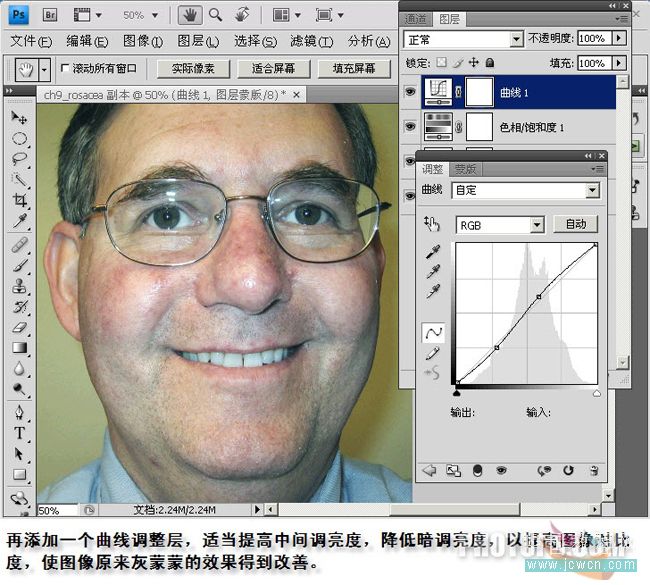
7、同时选择除背景层以外的三个图层次,点击图层面板右上角的小三角,选择从图层新建组取名叫色彩调整组。
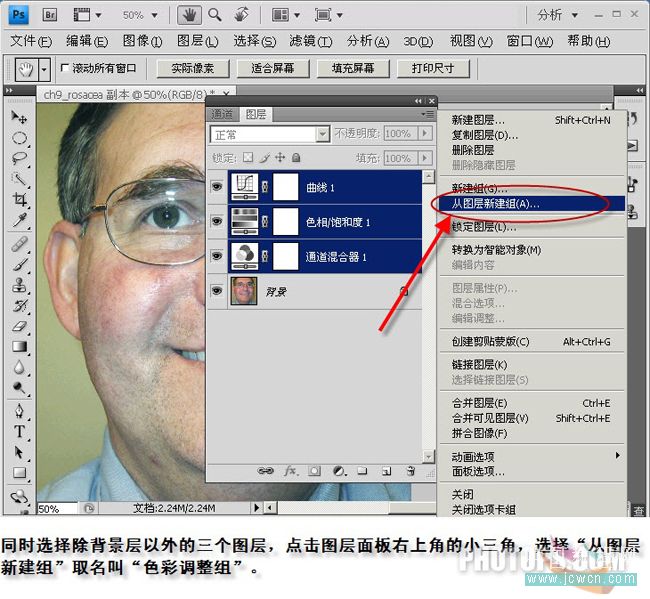
[next]
8、按Ctrl + Shift + Alt + E盖印图层,准备用修复画笔、仿制图章工具修复脸上的痤疮。
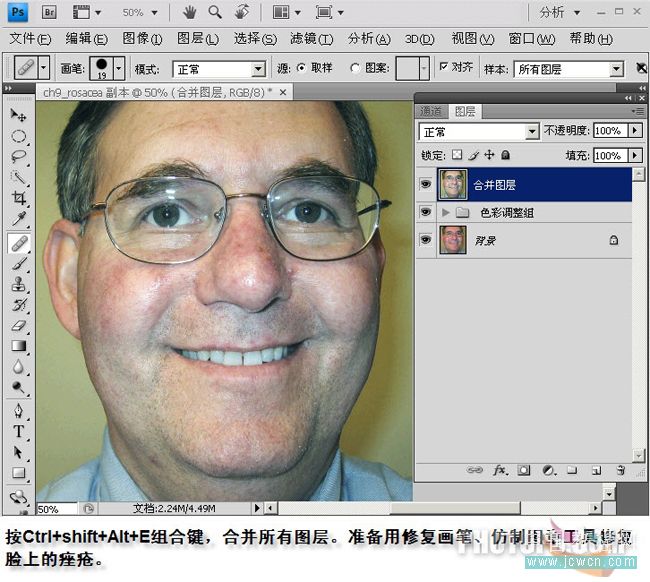
9、用修复画笔修复时,注意选取对所有图层取样,最好用较小和较软的画笔,一定要耐心细致。
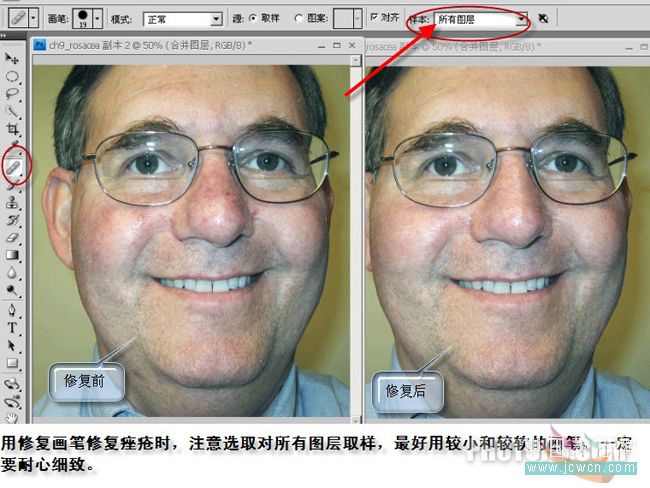
10、感觉人物面色有些苍白,创建照片滤镜调整图层,选取红色来改善肤色。至此人物修饰告一段落。
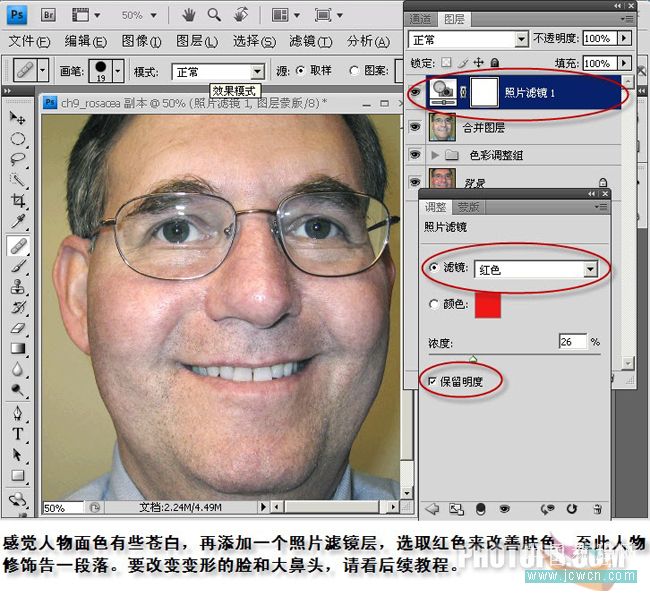
原图与效果对照图: